Blur Background در عکس ها می تواند در ویراستاران گرافیکی تخصصی بدون هیچ گونه محدودیتی باشد. اما اگر شما نیاز به تار شدن "در دست آمبولانس"، لازم نیست نصب هر گونه نرم افزار اضافی، به عنوان شما می توانید از خدمات آنلاین استفاده کنید.
ویژگی های خدمات آنلاین
از آنجا که این یک نرم افزار حرفه ای برای کار با گرافیک نیست، در اینجا شما می توانید محدودیت های مختلف عکس را پیدا کنید. به عنوان مثال، نباید بیش از هر اندازه باشد. سرویس آنلاین همچنین پس زمینه عقب با کیفیت بالا را تضمین نمی کند. با این حال، اگر چیزی در تصویر وجود نداشته باشد، نباید هیچ مشکلی داشته باشید.این ارزش درک است که استفاده از خدمات آنلاین، شما نمی توانید تار کامل از پس زمینه عقب را دریافت کنید، به احتمال زیاد به هر دو جزئیات که باید روشن باشد. برای پردازش تصویر حرفه ای، توصیه می شود از نوع نرم افزار حرفه ای Adobe Photoshop استفاده کنید.
روش 1: canva
این سرویس آنلاین به طور کامل در روسیه است، دارای یک رابط کاربری ساده و قابل فهم است. علاوه بر همپوشانی، شما می توانید وضوح را در عکس اضافه کنید، طراحی رنگ اولیه را ایجاد کنید، و همچنین استفاده از ابزارهای مختلف اضافی. این سایت هر دو قابلیت پرداخت و رایگان را فراهم می کند، اما اکثر ویژگی های رایگان هستند. برای استفاده از Canva، شما باید از طریق شبکه های اجتماعی ثبت نام یا وارد شوید.
برای تنظیم تصویر، از این دستورالعمل استفاده کنید:
- به سایت خدمات بروید شما خودتان را در صفحه ثبت نام پیدا خواهید کرد، بدون اینکه بتوانید عکس ها را اداره کنید. خوشبختانه، کل روش در چند کلیک ساخته شده است. در فرم شما می توانید گزینه ثبت نام را انتخاب کنید - از طریق حساب ها در Google + یا فیس بوک وارد شوید. شما همچنین می توانید با روش استاندارد ثبت نام کنید - از طریق ایمیل.
- پس از انتخاب یکی از گزینه های مجوز و پر کردن تمام فیلدها (در صورت وجود)، از شما خواسته می شود که چرا از این سرویس استفاده می کنید. توصیه می شود "برای خودتان" یا "برای یادگیری" انتخاب کنید.
- شما به ویرایشگر منتقل خواهید شد. در ابتدا، این سرویس می پرسید آیا شما نمی خواهید خود را با تمام وظایف اساسی مطالعه کنید و آشنا شوید. شما می توانید موافق یا رد کنید
- برای رفتن به منطقه جدید تنظیم قالب، بر روی لوگوی Canva در گوشه سمت چپ بالا کلیک کنید.
- در حال حاضر، در مقابل "ایجاد طراحی"، بر روی دکمه "استفاده از اندازه های ویژه" کلیک کنید.
- فیلدها به نظر می رسد که لازم است اندازه تصویر را در پیکسل ها در عرض و ارتفاع تعیین کنید.
- برای پیدا کردن ابعاد تصویر، بر روی آن کلیک کنید با دکمه سمت راست ماوس و رفتن به "خواص"، و آنجا در بخش "جزئیات".
- بعد از اینکه اندازه را مشخص کرده اید و Enter را فشار دهید، یک برگه جدید با پس زمینه سفید باز خواهد شد. در منوی سمت چپ، آیتم "من" را پیدا کنید. روی دکمه "اضافه کردن تصویر خود" کلیک کنید.
- در "اکسپلورر"، عکس دلخواه را انتخاب کنید.
- پس از دانلود، آن را در برگه "من" پیدا کنید و به فضای کاری بکشید. اگر آن را به طور کامل به دست آورد، سپس تصویر را با کمک محافل در گوشه ها گسترش دهید.
- حالا روی "فیلتر" در منوی بالا کلیک کنید. یک پنجره کوچک باز خواهد شد و برای دسترسی به پارامترهای تاری، روی "پارامترهای توسعه یافته" کلیک کنید.
- نوار لغزنده را در مقابل "Blur" ارزیابی کنید. معایب تنها و اصلی این سرویس به احتمال زیاد بدون همه تصویر است.
- برای صرفه جویی در نتیجه به کامپیوتر خود، بر روی دکمه "دانلود" کلیک کنید.
- نوع فایل را انتخاب کرده و روی «دانلود» کلیک کنید.
- در "اکسپلورر"، مشخص کنید که دقیقا دقیقا باید فایل را ذخیره کنید.
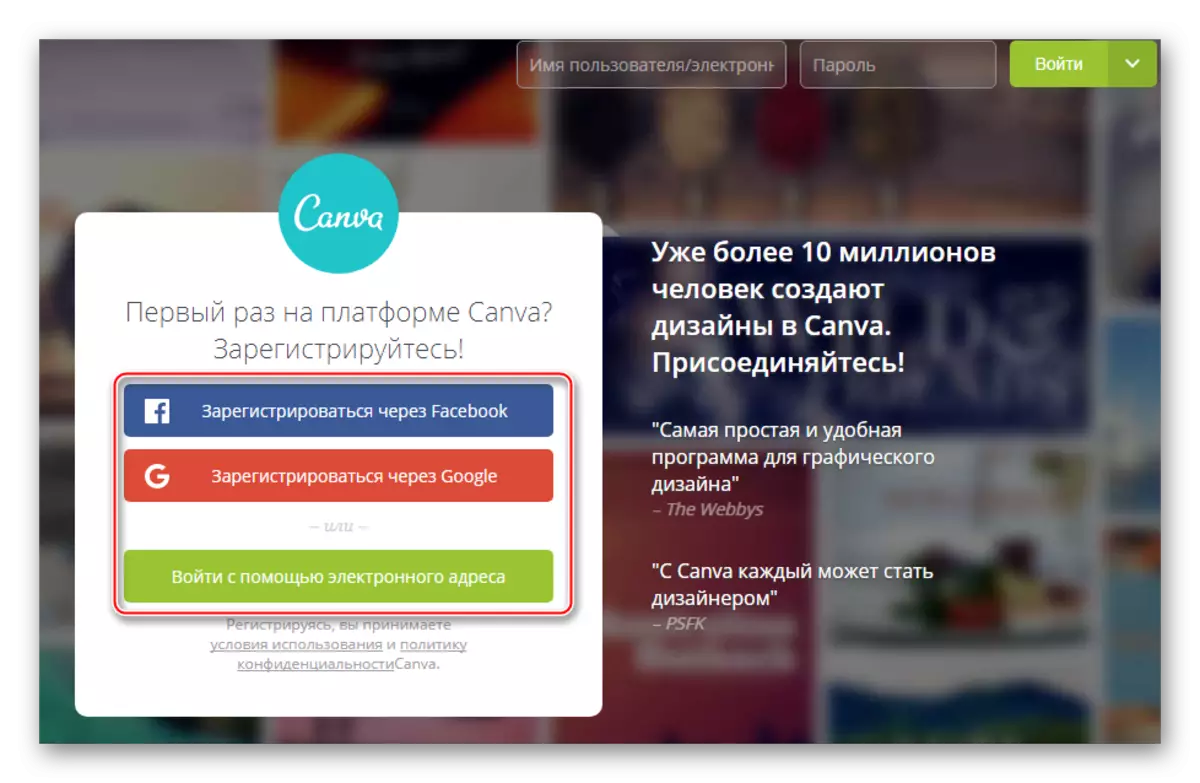

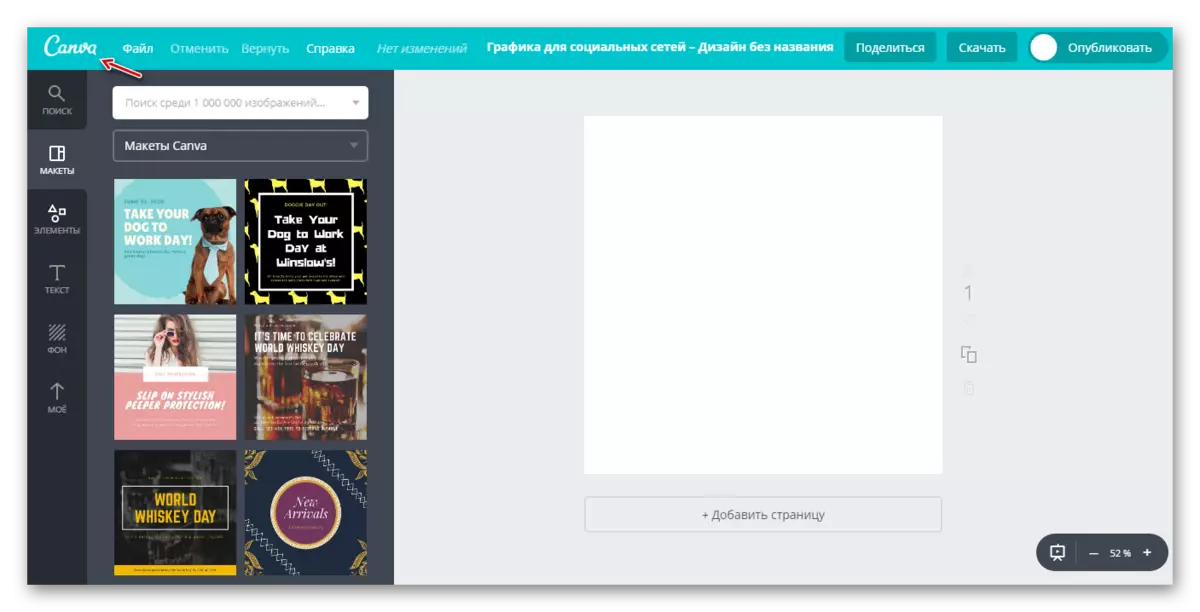
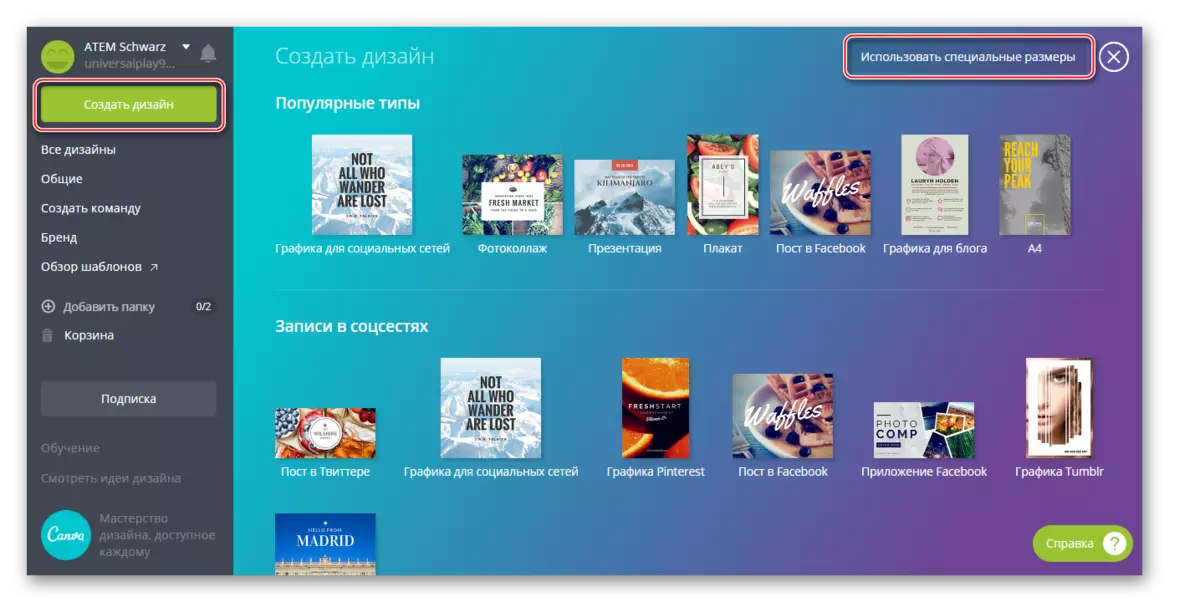
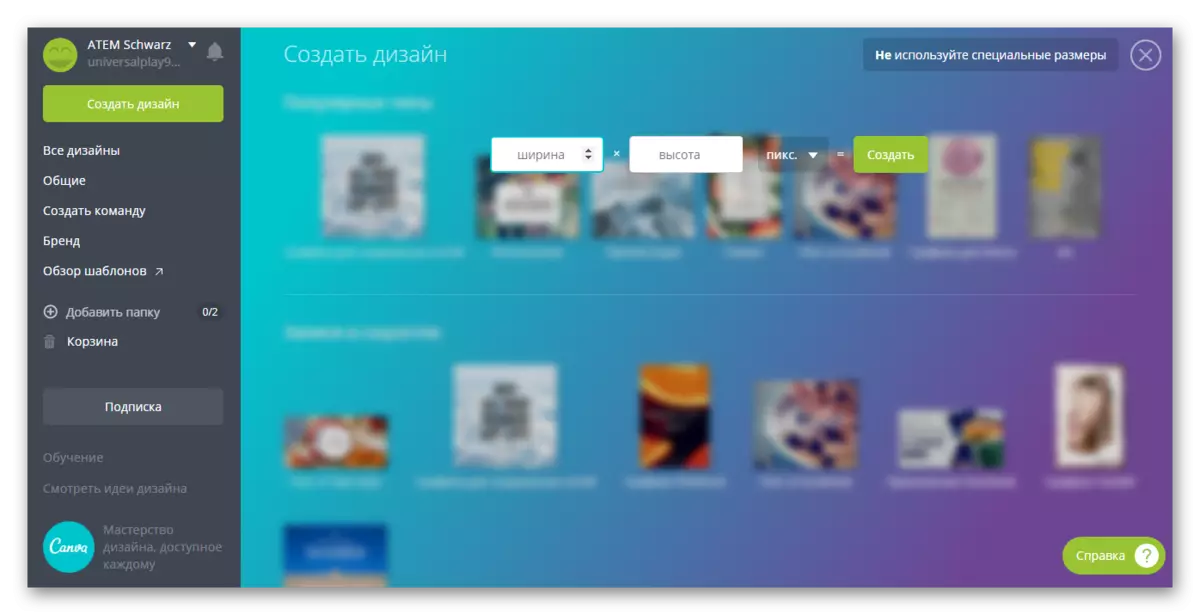
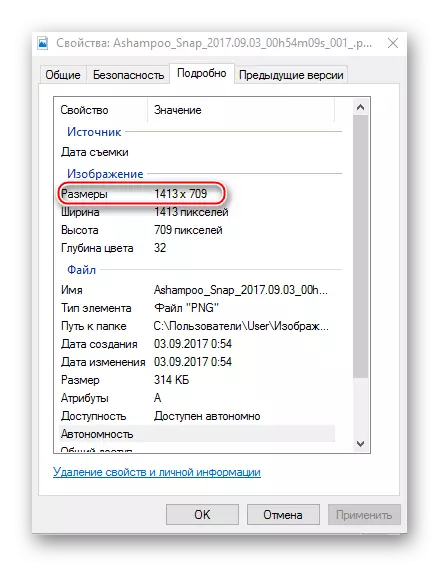


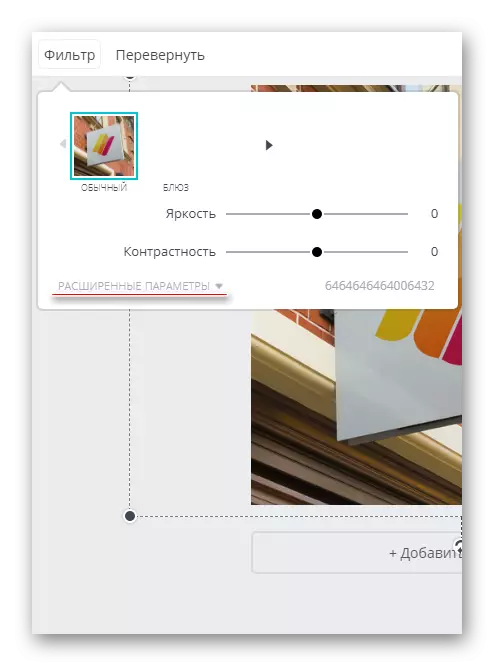

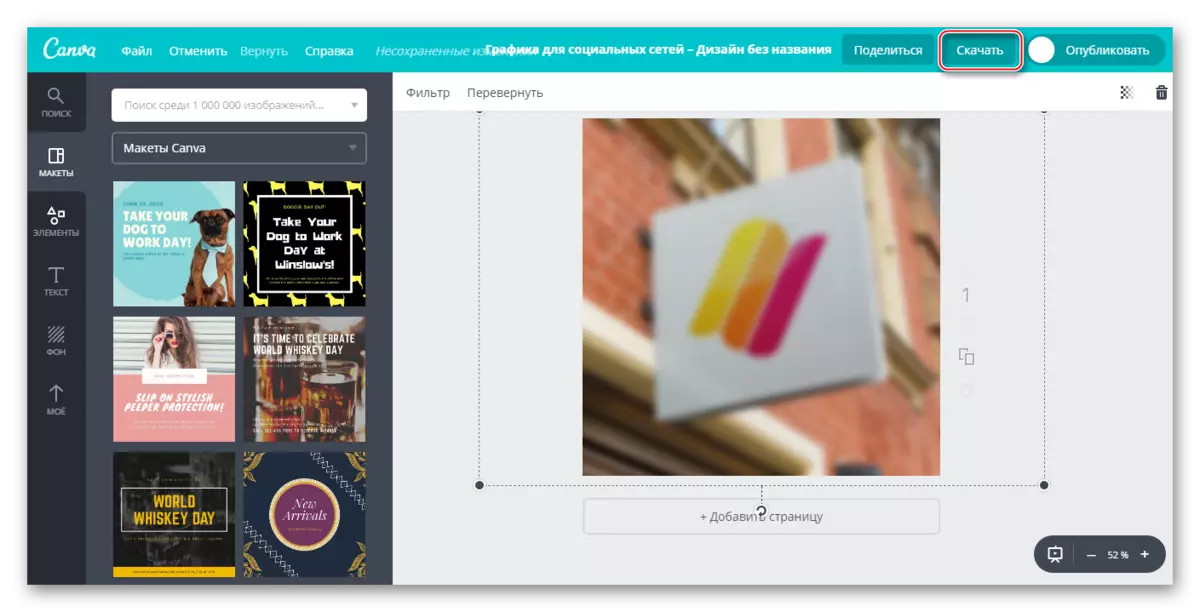
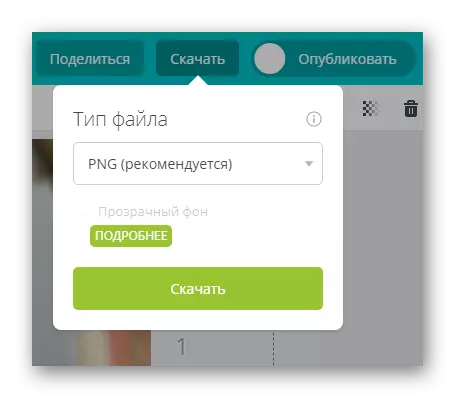
این سرویس مناسب تر برای عکس های سریع تار شده و ویرایش بعدی آن است. به عنوان مثال، در پس زمینه عکس تار شده، برخی از متن یا عنصر را قرار دهید. در این مورد، Canva بسیاری از کاربران از کتابخانه رایگان و گسترده خود را از جلوه های مختلف، فونت ها، فریم ها و اشیاء دیگر که می توانند اعمال شوند، لذت خواهند برد.
روش 2: برش
در اینجا رابط بسیار ساده تر است، اما این قابلیت نیز کمتر از خدمات قبلی است. تمام امکانات این سایت کاملا رایگان هستند و به منظور شروع به استفاده از شما نیازی به ثبت نام لازم نیست. Croper پردازش بسیار سریع و بارگذاری تصویر حتی با اینترنت آهسته است. تغییرات تنها پس از کلیک روی دکمه «اعمال» دیده می شود و این یک سرویس منفی قابل توجه است.
دستورالعمل های گام به گام برای تار شدن عکس ها در این منبع به نظر می رسد این است:
- به سایت خدمات بروید در آنجا شما پیشنهاد می شود تا فایل را برای شروع کار دانلود کنید. روی "فایل ها" کلیک کنید که در منوی بالا در سمت چپ قرار دارد.
- انتخاب "دانلود از دیسک" را انتخاب کنید. "Explorer" باز خواهد شد، جایی که شما باید یک عکس برای پردازش را انتخاب کنید. عکس دلخواه را می توان به سادگی به منطقه کار سایت بدون انجام مرحله اول کشید (متأسفانه این همیشه کار نمی کند). به علاوه، شما می توانید عکس های خود را از Vkontakte دانلود کنید، فقط به جای "دانلود از دیسک" کلیک بر روی "دانلود از Vkontakte آلبوم".
- پس از انتخاب فایل، روی دکمه "دانلود" کلیک کنید.
- برای ویرایش تصاویر، ماوس بر روی موس "عملیات"، که در منوی بالا است. منوی کشویی به نظر می رسد، جایی که شما باید مکان نما را به "اثرات" هدایت کنید. روی "BLUR" وجود دارد.
- دونده باید در بالای صفحه ظاهر شود. آن را حرکت دهید تا یک تصویر واضح تر یا تاریک تر شود.
- هنگامی که شما با ویرایش پایان می دهید، ماوس را روی فایل قرار دهید. در منوی کشویی، "ذخیره به دیسک" را انتخاب کنید.
- یک پنجره باز می شود که در آن گزینه های دانلود ارائه می شود. انتخاب یکی از آنها، شما می توانید نتیجه را با یک تصویر یا آرشیو دانلود کنید. آخرین مربوط به رویداد که چندین عکس را پردازش کرده اید.
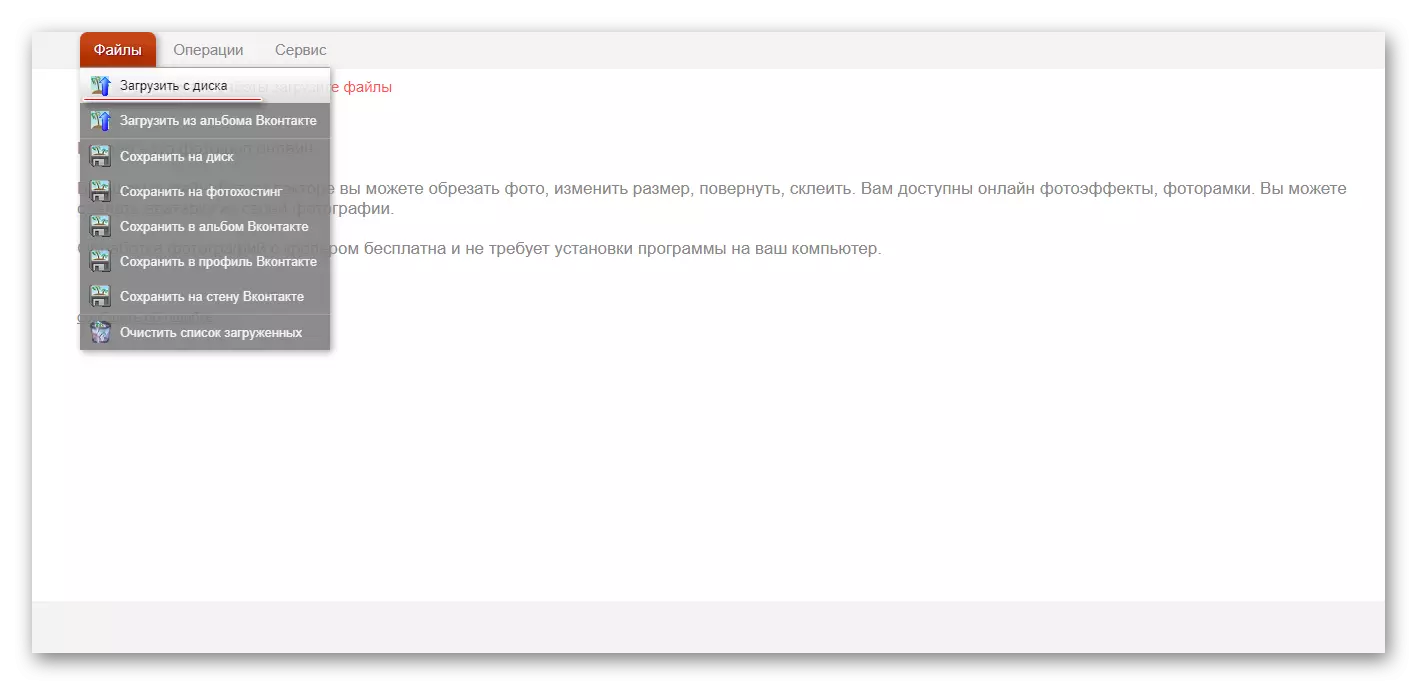
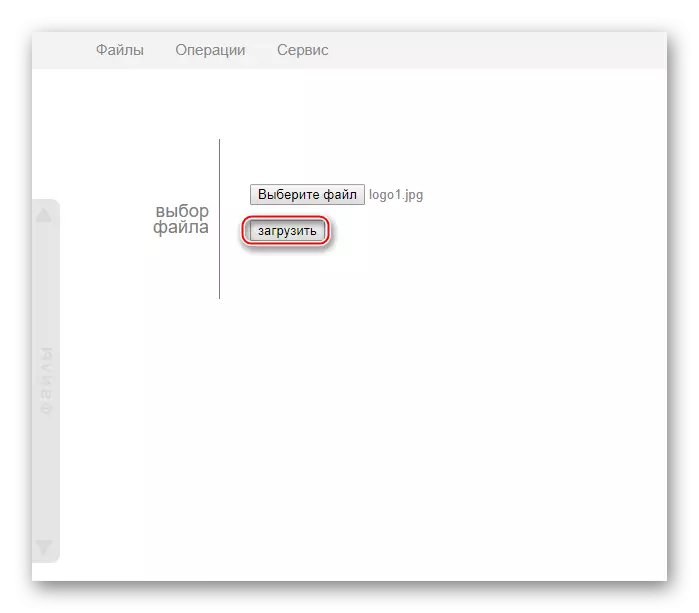
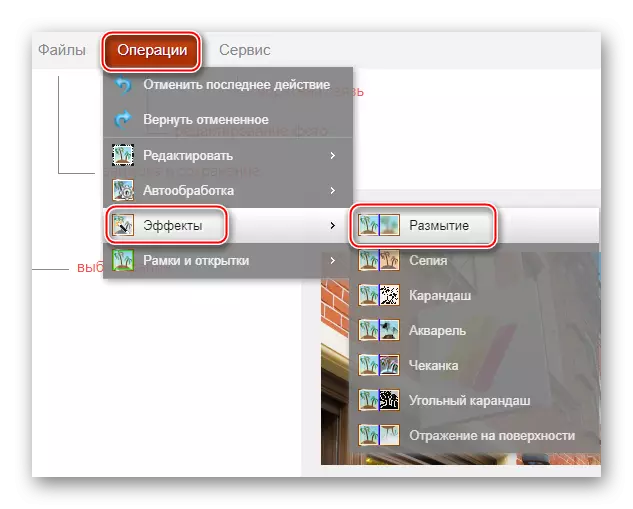
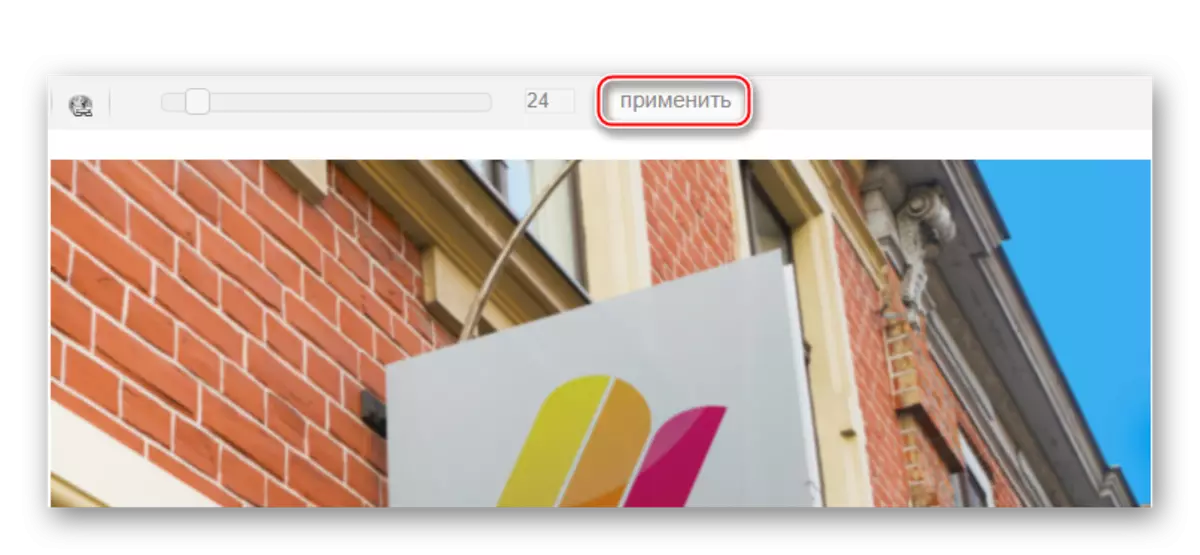

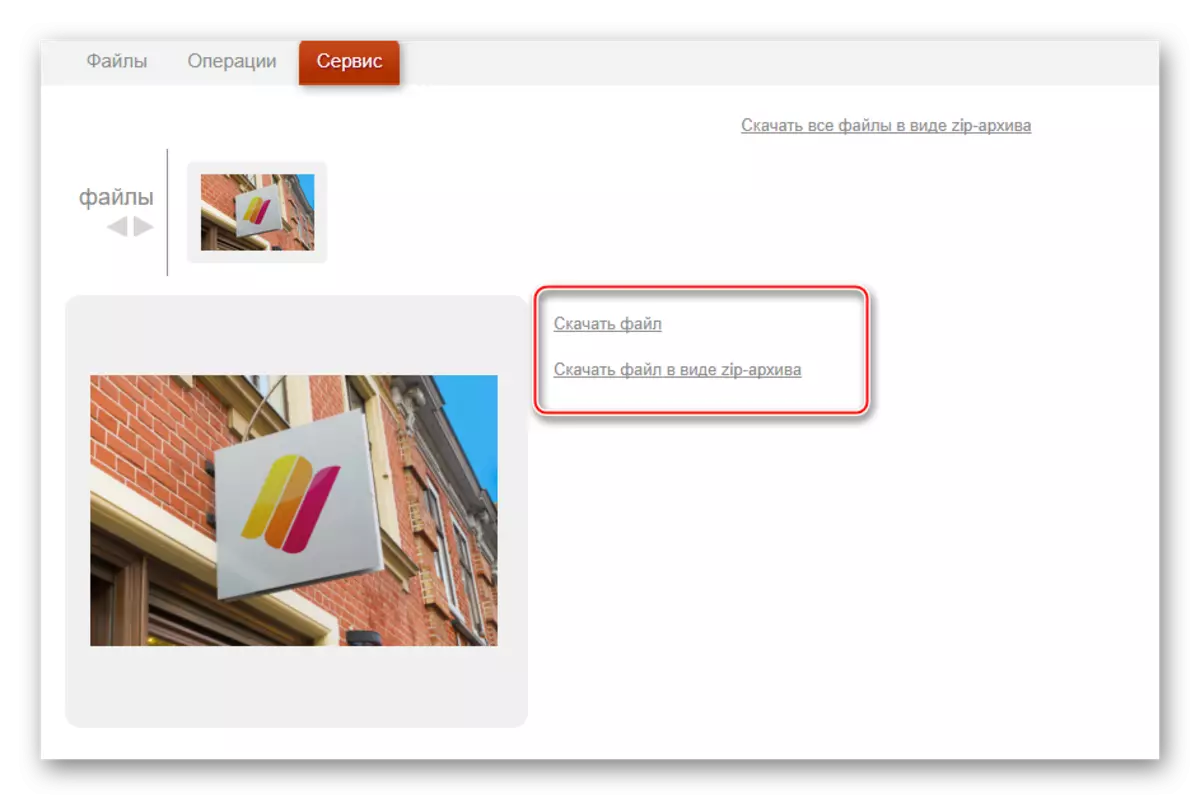
آماده!
روش 3: فتوشاپ آنلاین
در این مورد، شما ممکن است نیاز به ایجاد پس زمینه به اندازه کافی با کیفیت بالا در عکس در حالت آنلاین. با این حال، به دلیل کمبود برخی از ابزارهای تخصیص، و همچنین عقب ماندگی سردبیر با اینترنت ضعیف، در چنین سردبیر، به دلیل عدم وجود برخی از ابزارهای تخصیص، سخت تر خواهد بود. بنابراین، این منبع مناسب برای عکاسی حرفه ای و کاربران بدون اتصال نرمال نیست.
این سرویس به طور کامل به روسی ترجمه شده و در مقایسه با نسخه PC PhotoShop رابط کاربری ساده به اندازه کافی ساده است، به طوری که کاربران بی تجربه آسان تر کار خود را در آن کار می کنند. تمام توابع رایگان هستند و هیچ ثبت نام برای کار لازم نیست.
دستورالعمل برای استفاده به نظر می رسد این است:
- به وب سایت رسمی ویرایشگر بروید. انتخاب یا "آپلود عکس از کامپیوتر"، یا "باز کردن تصاویر URL" را انتخاب کنید.
- در اولین مورد، شما باید تصویر دلخواه را در "اکسپلورر" انتخاب کنید، و در مرحله دوم به سادگی یک لینک مستقیم را به تصویر وارد کنید. به عنوان مثال، شما می توانید به سرعت عکس ها را از شبکه های اجتماعی بدون صرفه جویی در آنها به کامپیوتر آپلود کنید.
- الگوی بارگذاری شده توسط یک لایه نمایش داده می شود. تمام لایه های فضای کاری را می توان در سمت راست صفحه نمایش در بخش "لایه ها" مشاهده کرد. یک کپی از لایه را با یک الگوی ایجاد کنید - برای این شما فقط باید ترکیب کلید Ctrl + J را فشار دهید. خوشبختانه، در نسخه آنلاین فتوشاپ، بخشی از کلیدهای داغ از برنامه اصلی کار می کند.
- در "لایه ها"، ببینید که لایه کپی شده برجسته شده است.
- حالا شما می توانید به کار بیشتر ادامه دهید. با استفاده از ابزارهای تخصیص، شما باید پس زمینه را برجسته کنید، این اشیا را ترک کنید که نمی خواهید از دست ندهید، غیر فعال کنید. ابزارهای تخصیص واقعا کوچک هستند، بنابراین عناصر پیچیده را برجسته می کند. اگر پس زمینه حدود یک محدوده رنگ باشد، ابزار "سحر و جادو" ابزار ایده آل برای تخصیص آن است.
- پس زمینه را برجسته کنید. بسته به ابزار انتخاب شده، این روند متفاوت خواهد بود. "جادو سحر و جادو" کل شیء یا بخش بزرگی از آن را اختصاص می دهد، اگر یک رنگ است. ابزار که به نام "برجسته" نامیده می شود، به شما اجازه می دهد تا آن را به شکل یک مربع / مستطیل یا دایره / بیضی شکل دهید. با کمک Lasso، لازم است که شی را توصیف کنید تا انتخاب ظاهر شود. گاهی اوقات ساده تر است که شیء را برجسته کنید، اما در این دستورالعمل به نحوه کار با پس زمینه انتخاب شده نگاه خواهید کرد.
- بدون حذف تخصیص، روی مورد "فیلترها" کلیک کنید، که در منوی بالا است. از منوی کشویی، "BLUR را در گاوس" را انتخاب کنید.
- لغزنده را حرکت دهید تا بیشتر یا کمتر شدید شود.
- پس زمینه تار شده است، اما اگر انتقال بین عناصر اصلی تصویر و پس زمینه بیش از حد تیز باشد، آنها می توانند کمی با ابزار "Blur" کمی صاف شوند. این ابزار را انتخاب کنید و به سادگی آنها را در لبه های عناصر که در آن انتقال بیش از حد تیز وجود دارد، صرف کنید.
- شما می توانید کار به پایان رسید با کلیک بر روی فایل، و سپس به "ذخیره" را ذخیره کنید.
- پنجره تنظیمات ذخیره باز خواهد شد، جایی که می توانید نام، فرمت و کیفیت را مشخص کنید.
- با کلیک بر روی "بله"، پس از آن "Explorer" باز خواهد شد، جایی که شما نیاز به مشخص کردن پوشه ای که می خواهید کار خود را حفظ کنید.


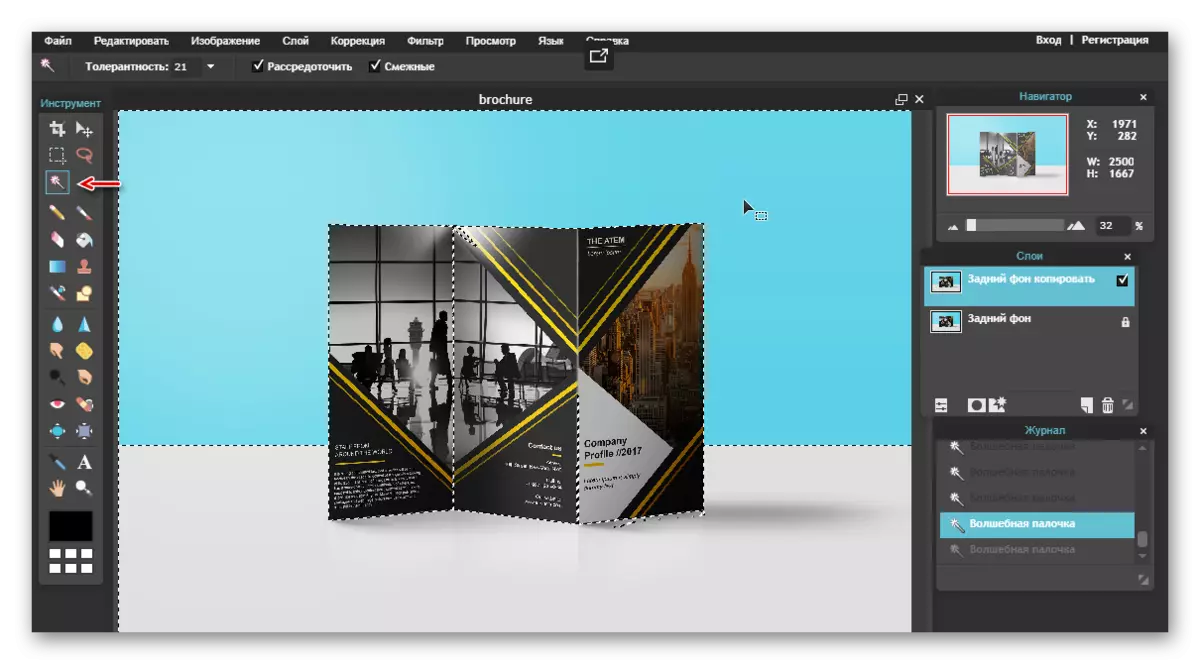
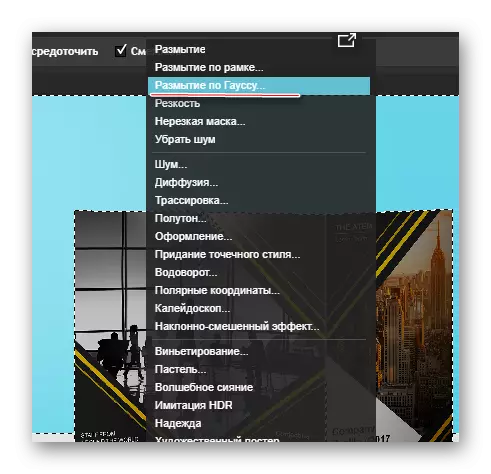
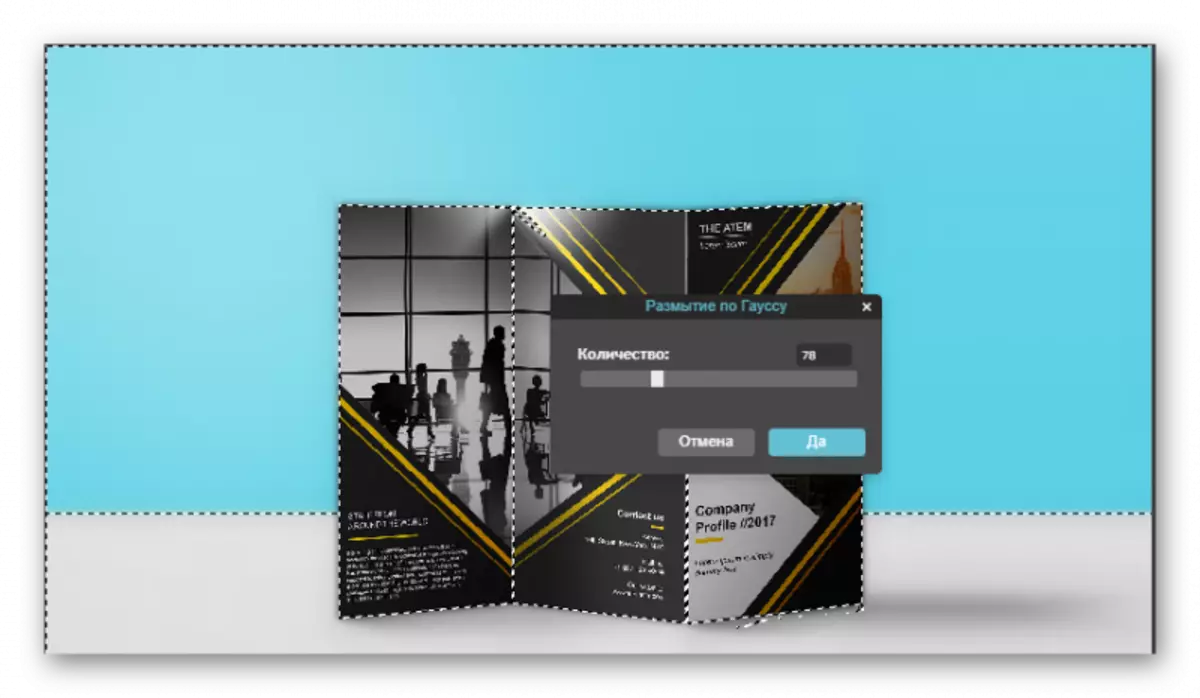

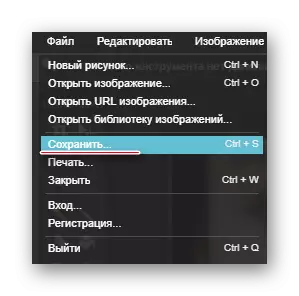

روش 4: SoftFocus
سرویس نهایی آنلاین از نظر ما قابل توجه است در آن اجازه می دهد تا شما را به شستن پس زمینه در عکس ها به طور کامل در حالت اتوماتیک، و کل روند تبدیل به معنای واقعی کلمه چند ثانیه است.
منفی این است که نتیجه پس زمینه تار شدن پس زمینه به شما بستگی ندارد، زیرا هیچ تنظیمات در سرویس آنلاین وجود ندارد.
- برای این لینک به صفحه خدمات آنلاین SoftFocus بروید. برای شروع کار، روی لینک فرم آپلود میراث کلیک کنید.
- روی دکمه "انتخاب فایل" کلیک کنید. ویندوز اکسپلورر بر روی صفحه نمایش ظاهر می شود، که در آن شما باید یک عکس را انتخاب کنید که عملکرد پس زمینه Blur اعمال خواهد شد. برای شروع روند، روی دکمه "ارسال" کلیک کنید.
- پردازش تصویر چند دقیقه طول می کشد، پس از آن دو نسخه از عکس ها بر روی صفحه نمایش ظاهر می شوند: قبل از اعمال تغییرات و به ترتیب پس از آن. می توان دید که نسخه دوم تصویر شروع به یک پس زمینه تار شده، اما علاوه بر این، یک اثر نور سبک سبک در اینجا اعمال می شود، که البته، کارت عکس را طعم می دهد.
برای صرفه جویی در نتیجه نتیجه، بر روی دکمه دانلود تصویر کلیک کنید. آماده!
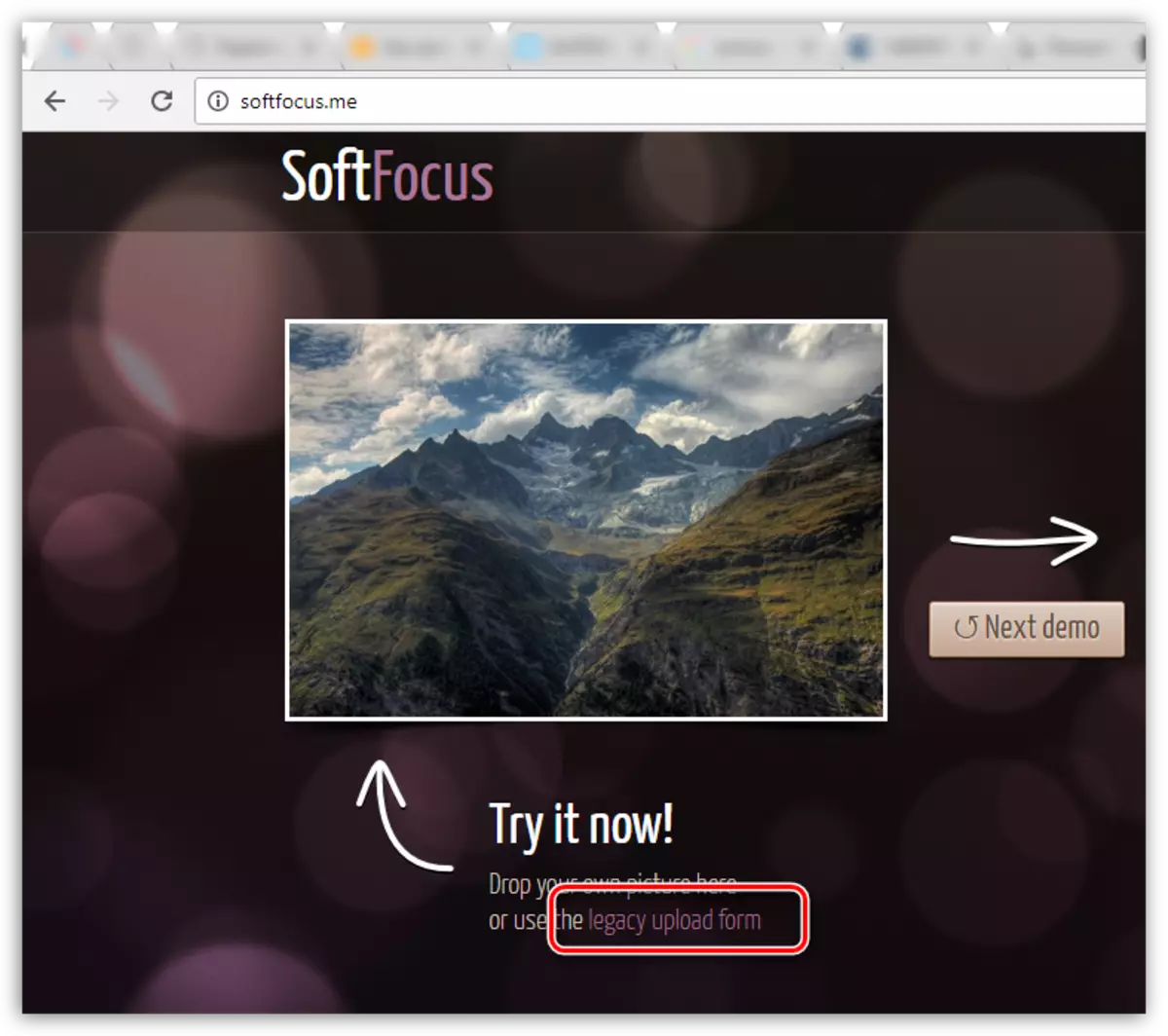
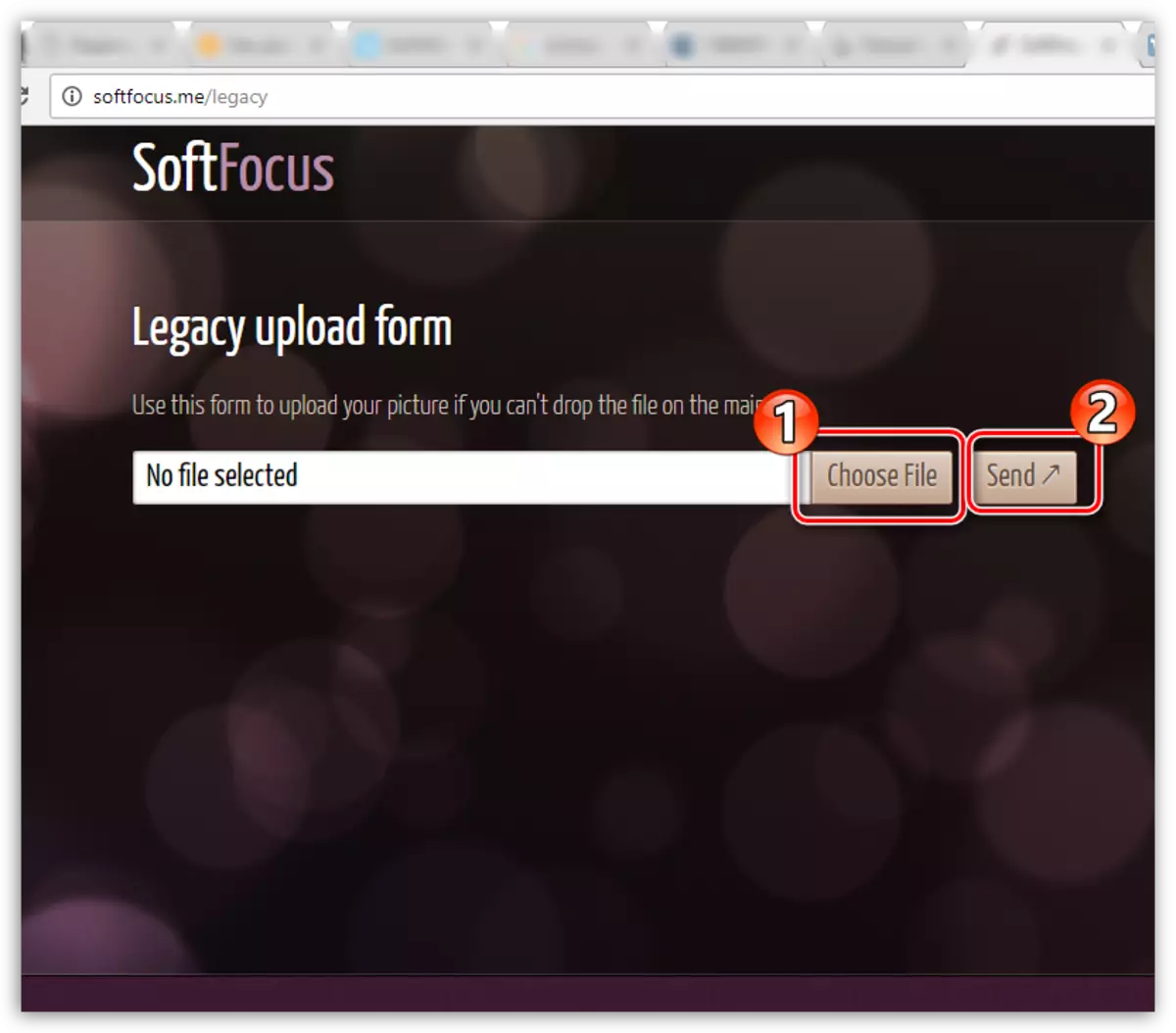
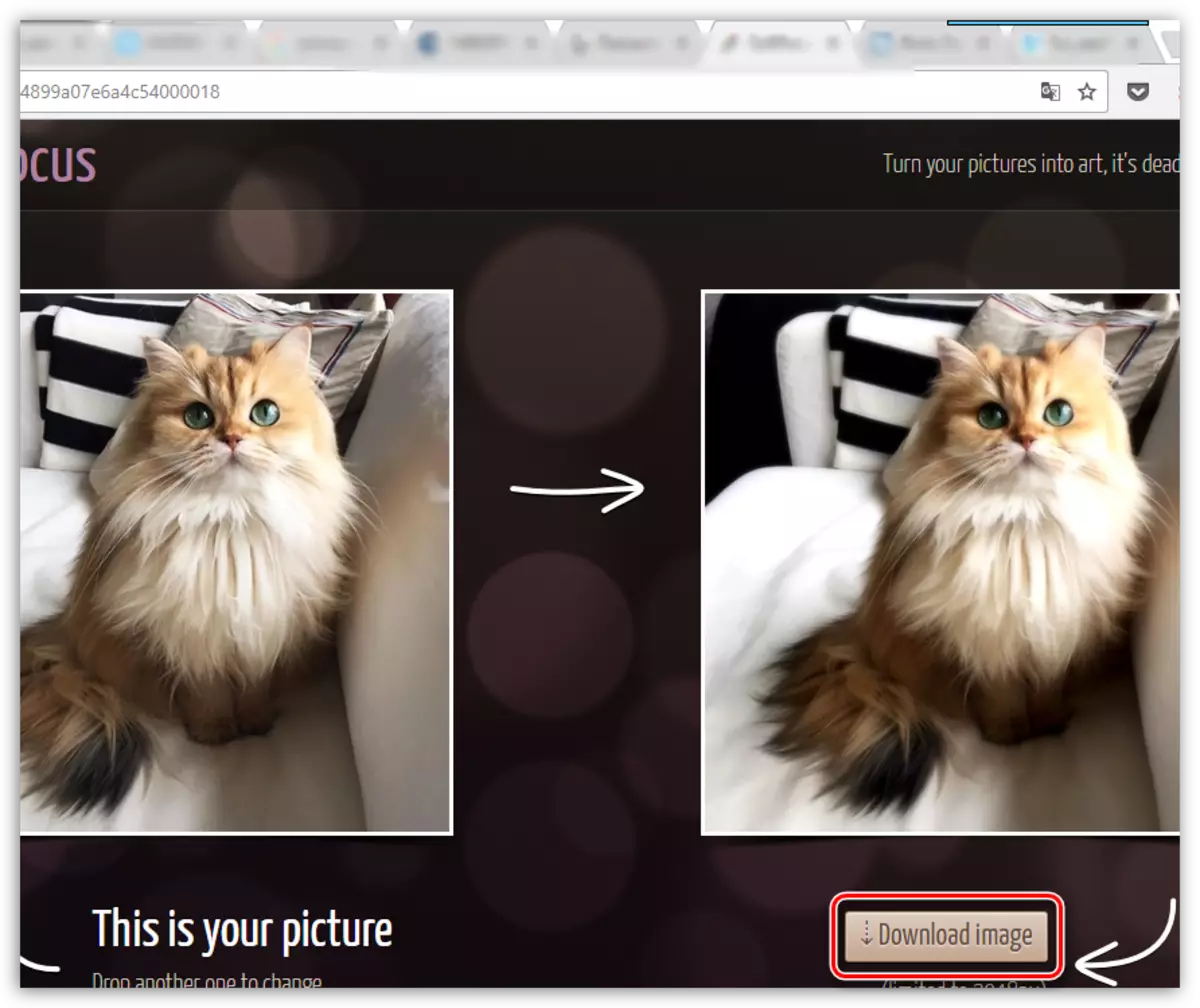
خدمات داده شده در این مقاله تنها سردبیران آنلاین نیستند تا اثر تاری را ایجاد کنند، اما محبوب ترین، راحت و ایمن هستند.
